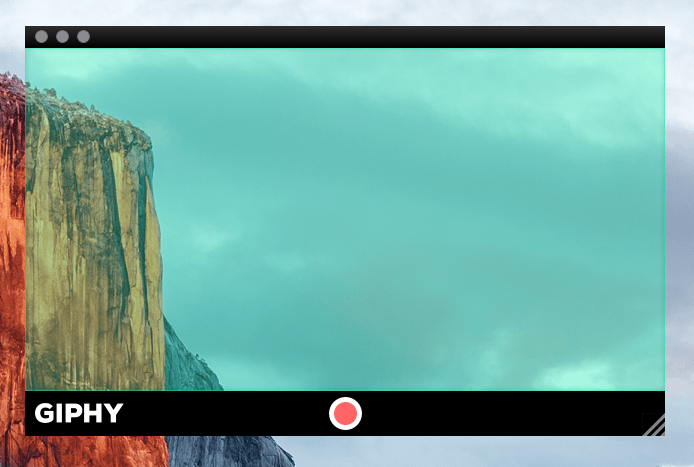
Macの画面をgifアニメでキャプチャできるツール「GIPHY」が、バージョン2.2へのアップデートで大幅刷新されています。
まず、メニューアイコンが新しくなり、よりツールらしい物になりました。(以前はふざけたアニメの顔だった)そして、新しいUIへの刷新。スマホのカメラアプリの様なUIになり、直感的に使えるようになりました。
キャプチャできる範囲は、横長で1280 x 721 / 縦長で320 x 721 まで向上しています。(出力できるgifの最大サイズは、横長で640 x 360 / 縦長で640 x 1440)
編集機能は、トリム / ループの種類 / キャプション / リサイズが可能です。
以前のUIはこんなのでした↓
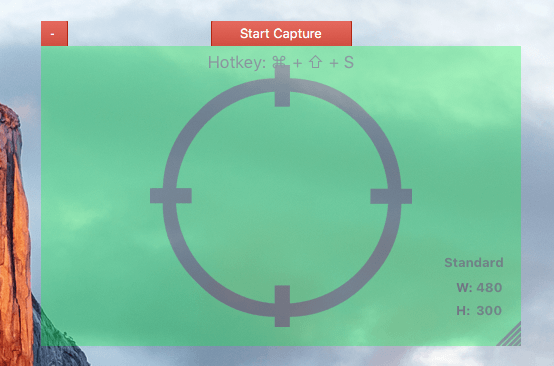
GIPHYの使い方とか
キャプチャウィンドウを動かして選択範囲を設定。
ウィンドウの大きさは右下の縞々になってる部分で調節できます。
真ん中にある録画ボタンを押すとキャプチャ開始。
キャプチャしたものは、下にサムネイルで表示されます。
そのまま保存するならSAVE、編集するならEDIT。
(ログインしなくても使えます。)
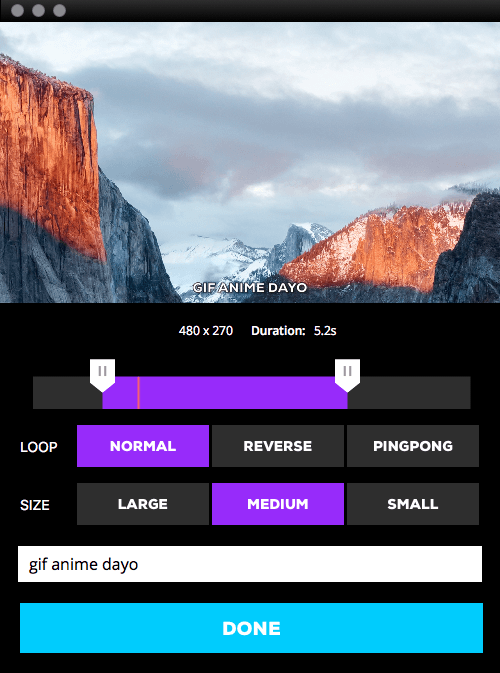
カーソルの範囲のみ書き出し。
ループは、ノーマル / 巻き戻し / 往復から選択。
サイズは、画質とファイルサイズを考えてミディアムがベスト。
キャプションは任意で。
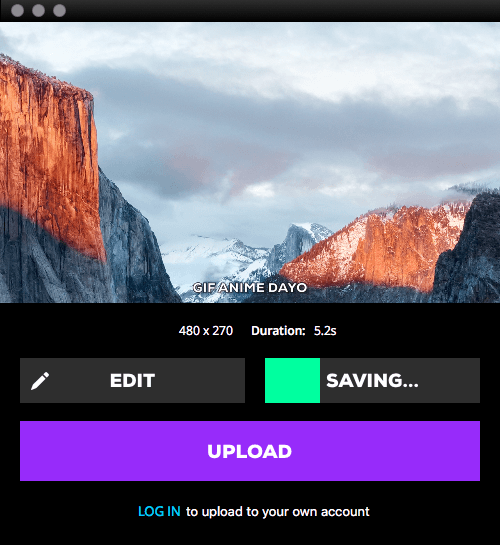
あとは、SAVEでローカルにgifアニメが保存されます。
ファイルサイズを圧縮するには、gifアニメ対応の画像圧縮ツールを使います。